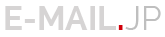
Simple and Premium E-mail Hosting Service.
標準メールアプリを起動し、「アカウント設定」の画面が表示されたら、以下のように設定し、「手動セットアップ」をタップします。
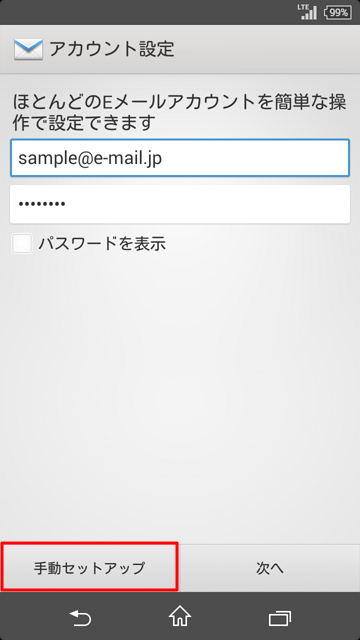
| メールアドレス: | @e-mail.jpのメールアドレスを入力します。 |
| パスワード: | パスワードを入力します。 |
| パスワードを表示: | チェックしません。 |
「受信サーバー設定」の画面が表示されたら、以下のように設定し、「次へ」をタップします。
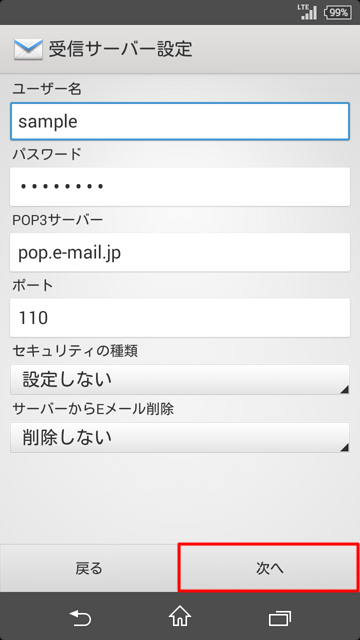
| ユーザー名: | メールアドレスの@より左側の文字列を小文字で入力します。 |
| パスワード: | パスワードを入力します。 |
| POP3サーバー: | 「pop.e-mail.jp」と入力します。 |
| ポート: | 「110」と入力します。 |
| セキュリティの種類: | 「設定しない」を選択します。 |
| サーバーからEメール削除: | 必要に応じて選択します。 |
「送信サーバー設定」の画面が表示されたら、以下のように設定し、「次へ」をタップします。
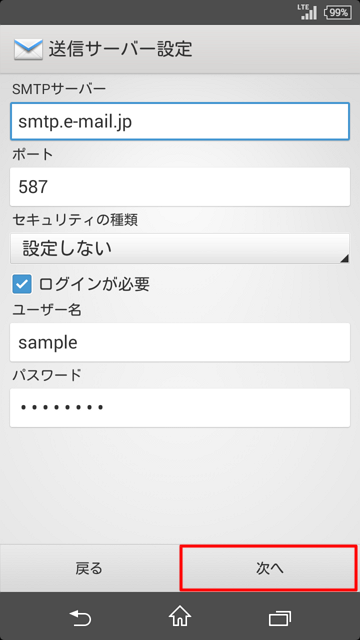
| SMTPサーバー: | 「smtp.e-mail.jp」と入力します。 |
| ポート: | 「587」と入力します。 |
| セキュリティの種類: | 「設定しない」を選択します。 |
| ログインが必要: | チェックします。 |
| ユーザー名: | メールアドレスの@より左側の文字列を小文字で入力します。 |
| パスワード: | パスワードを入力します。 |
「アカウントの設定」の画面が表示されたら、以下のように設定し、「次へ」をタップします。
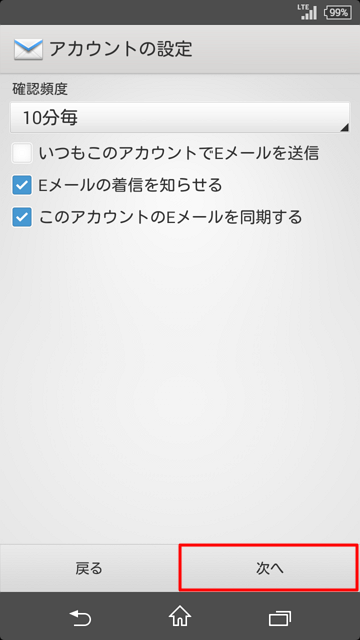
| 確認頻度: | 必要に応じて選択します。 |
| いつもこのアカウントでEメールを送信: | 必要に応じて選択します。 |
| Eメールの着信を知らせる: | 必要に応じて選択します。 |
| このアカウントのEメールを同期する: | 必要に応じて選択します。 |
「アカウント設定」の画面が表示されたら、以下のように設定し、「次へ」をタップします。
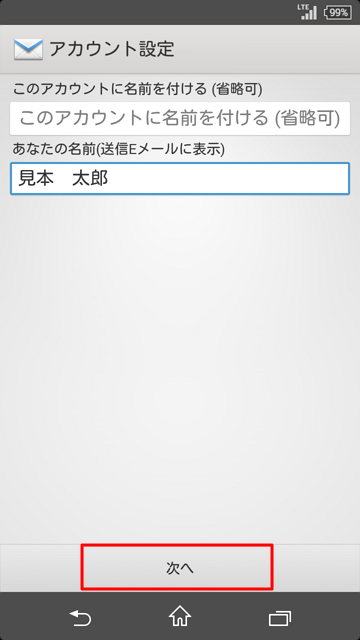
| このアカウントに名前を付ける: | 必要に応じて入力します。 |
| あなたの名前: | 送信者の名前を入力します。 |